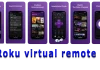Možnosť histórie vyhľadávania v nákupných aplikáciách môže byť veľmi užitočná. Uľahčuje vyhľadávanie predtým nájdených alebo už zakúpených položiek, aj keď si presne nepamätáte, o aké položky išlo. Na druhej strane už nemusí byť užitočná, ak ste si už nejaký tovar zakúpili a teraz hľadáte niečo úplne iné. Napriek tomu sa na stránke prehľadávania zobrazia ponuky súvisiace s vašou predchádzajúcou požiadavkou.
Ak sa chcete zbaviť histórie vyhľadávania a predchádzajúcich objednávok, tu je návod, ako to môžete urobiť.
Ako odstrániť históriu vyhľadávania v aplikácii Wish
V aplikácii Wish bohužiaľ nie je možnosť, ktorú by ste mohli vybrať na vymazanie vyhľadaných položiek. Niektoré aplikácie sociálnych sietí umožňujú prejsť do nastavení a jednoducho kliknúť na položku Odstrániť históriu prehliadania/vyhľadávania. Aplikácia Wish túto možnosť nemá.
Existujú však spôsoby, ako odstrániť nepotrebné položky zo stránky prehľadávania a začať si prezerať to, čo vás skutočne zaujíma. Predtým, ako to urobíte, nezabudnite, že aplikácia používa údaje zozbierané z vyhľadávania na zlepšenie používateľského zážitku a pomáha vám nájsť položky, ktoré by sa vám mohli páčiť. Môže to byť užitočné, ale ak napriek tomu chcete odstrániť históriu vyhľadávania, tu je postup, ktorý môžete urobiť.
Ako vyhľadávať ďalšie položky
Tradičné metódy, ako napríklad vymazanie údajov aplikácie alebo vyrovnávacej pamäte, v prípade aplikácie Wish nefungujú. Táto metóda môže trvať dlhšie, ale funguje.
Po ťuknutí na vyhľadávací panel v hornej časti obrazovky mobilného zariadenia sa zobrazí zoznam nedávno vyhľadaných položiek. Zoznam môže obsahovať až 15 položiek. Položky, ktoré sa zobrazujú na stránke prehľadávania, sú založené na vašich predchádzajúcich vyhľadávaniach. Ak sa vám to nepáči, môžete vyhľadať 15 nových položiek, ktoré jedna po druhej nahradia položky, ktoré sa aktuálne nachádzajú v zozname naposledy vyhľadaných položiek. Po nahradení všetkých 15 položiek budú návrhy na stránke prehľadávania založené na týchto nových položkách.
Ako odstrániť predchádzajúce objednávky z histórie objednávok
Ak chcete odstrániť svoje predchádzajúce objednávky z histórie objednávok, musíte postupovať podľa týchto krokov:
- Najprv otvorte aplikáciu Wish v mobilnom zariadení.
- Potom ťuknite na ikonu hamburgeru v pravom hornom rohu obrazovky, čím otvoríte ponuku v zariadení so systémom Android. Ak používate zariadenie so systémom iOS, túto ikonu nájdete v pravom dolnom rohu.
- Ťuknite na položku “História objednávok”. Na tejto obrazovke sa zobrazí zoznam všetkých vašich predchádzajúcich objednávok.
- Potom ťuknite na ikonu koša a odstráňte objednávku.
- Nakoniec ťuknite na položku “Áno” a potvrďte.
Ako odstrániť položky zo zoznamu želaní v systéme Android
Ak chcete odstrániť položky zo zoznamu želaní v zariadení so systémom Android, musíte postupovať podľa týchto krokov:
- Otvorte aplikáciu Wish v smartfóne.
- Potom ťuknite na ikonu hamburgeru v pravom hornom rohu obrazovky, čím otvoríte ponuku.
- Vyberte položku “Zobraziť profil” pod svojím menom v hornej časti.
- Vyberte zoznam želaní obsahujúci položky, ktoré chcete odstrániť.
- Potom ťuknite na položku “Upraviť” a “Upraviť položky”.
- Vyberte položky, ktoré chcete odstrániť.
- Nakoniec ťuknite na tlačidlo “Odstrániť” v spodnej časti obrazovky.
Ako odstrániť položky zo zoznamu želaní v systéme iOS
Ak chcete odstrániť položky zo zoznamu želaní v zariadení so systémom iOS, musíte postupovať podľa týchto krokov:
- Otvorte aplikáciu Wish v smartfóne.
- Potom ťuknutím na ikonu hamburgeru otvorte ponuku.
- Vyberte položku “Zobraziť profil” pod svojím menom v hornej časti.
- Vyberte zoznam želaní, ktorý obsahuje položky, ktoré chcete odstrániť.
- Potom ťuknite na položku “Upraviť” a “Upraviť položky”.
- Vyberte všetky položky, ktoré chcete zo zoznamu odstrániť.
- Nakoniec ťuknite na tlačidlo “Odstrániť” v spodnej časti obrazovky.